注: 最新のヘルプ コンテンツをできるだけ早く、お客様がお使いの言語で提供したいと考えております。 このページは、自動翻訳によって翻訳されているため、文章校正のエラーや不正確な情報が含まれている可能性があります。私たちの目的は、このコンテンツがお客様の役に立つようにすることです。お客様にとって役立つ情報であったかどうかを、このページの下部でお知らせください。 簡単に参照できるように、こちらに 英語の記事 があります。
Project Web App で新しいプロジェクトを作成する一番簡単な方法は、Project Web App のメイン ホーム ページ上の [Project Online の使用を開始する] で [プロジェクトの作成またはインポート] をクリックすることです。
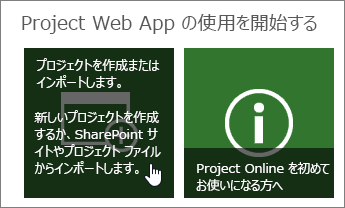
次に、作成したいプロジェクトの種類を選びます。
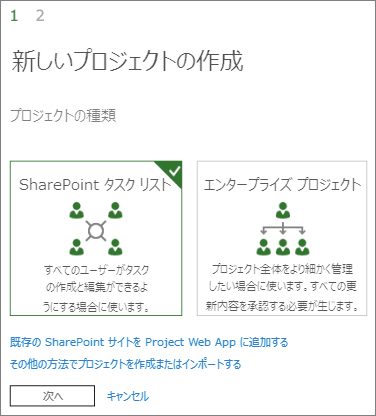
エンタープライズ プロジェクト
エンタープライズ プロジェクトでは、エンタープライズ リソースの管理] および [タイムシートを含む高度なスケジュールを提供します。エンタープライズ プロジェクトを作成するのには、選択した場合タスクを追加してユーザーに割り当てるProject Web Appされます。
SharePoint タスク リスト
SharePoint タスク リストは、タスク リストとプロジェクト サイトとして作成されます。タスクをユーザーに割り当てられているし、全体的な計画の概要のタイムラインに追加できます。プロジェクト サイトでタスク リストを作成するとそれらのタスクがProject Web Appでプロジェクト センターに表示できます。
SharePoint タスク リスト プロジェクトを Project Web App で作成すると、最初にプロジェクト サイト上にタスク リストが作成されます。タスクをプロジェクトに追加する、そのタスクをタイムラインに追加する、、ファイルをドキュメント ライブラリに追加するといった作業をプロジェクト サイト上で実行できます。
また、SharePoint サイトからプロジェクト センターにタスク リストを追加できます。プロジェクト センターでは、SharePoint と Project Web App 全体ですべてのユーザーの作業負荷を表示できます。
Project Professional
もう 1 つのオプションは、新しいプロジェクトを Project Professional で作成するというものです。
[プロジェクト センター] で、[プロジェクト]、[新規] の順に選択します。
![プロジェクト センターのリボンの [新規] ボタン](https://support.content.office.net/ja-jp/media/4a91447c-5cf9-4ad5-a6f7-ceec5d2e50ef.png)
この方法でプロジェクトを作成すると、Project Web App にはエンタープライズ プロジェクトとして保存されます。
Project Professional でプロジェクトを一から作成し、準備が整ってから Project Web App に保存して発行することもできます。










